Слайд 2При работе с таблицами можно в любой момент выбрать из базы данных

необходимую информацию с помощью запросов.
Запрос - это обращение к БД для поиска или изменения в базе данных информации, соответствующей заданным критериям.
Слайд 3Типы запросов
Запросы на выборку
Запрос на выборку с параметром
Запрос на создание таблицы
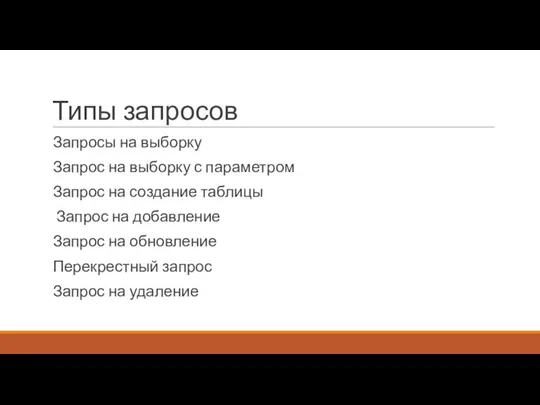
Запрос на добавление
Запрос на обновление
Перекрестный запрос
Запрос на удаление
Слайд 4Типы запросов
Запрос на выборку, то есть выбирающий данные из взаимосвязанных таблиц и
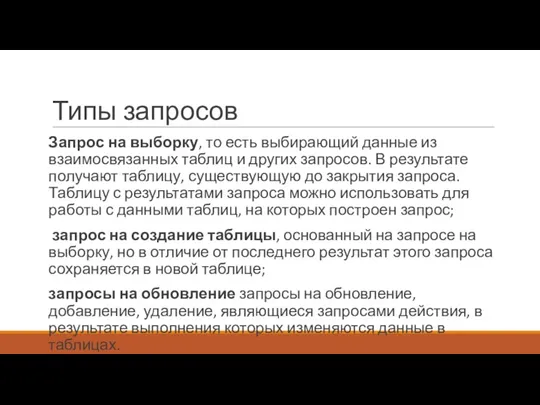
других запросов. В результате получают таблицу, существующую до закрытия запроса. Таблицу с результатами запроса можно использовать для работы с данными таблиц, на которых построен запрос;
запрос на создание таблицы, основанный на запросе на выборку, но в отличие от последнего результат этого запроса сохраняется в новой таблице;
запросы на обновление запросы на обновление, добавление, удаление, являющиеся запросами действия, в результате выполнения которых изменяются данные в таблицах.
Слайд 5Запрос на выборку
Одним из наиболее распространенных запросов является запрос на выборку, который

выполняет отбор данных из одной или нескольких таблиц по заданным пользователем критериям, не приводящий к изменениям в самой базе данных.
Слайд 6Создание запроса
1. Выбрать вкладку «Создание».
2. Найти раздел «Другие».
3. Конструктор запросов

Слайд 7Добавить нужные таблицы
Дважды щелкнуть на нужные таблицы или запросы
Нажать на кнопку закрыть

Слайд 8Добавить поля
Дважды щелкнуть на нужные поля в том порядке, как они должны

быть отображены

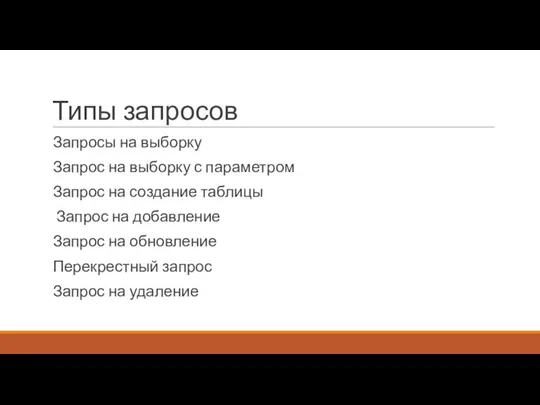
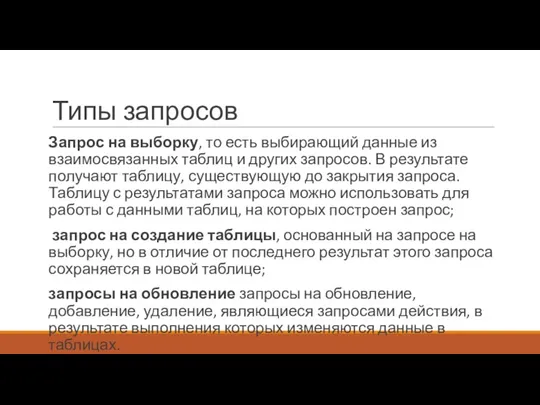




 Алгоритмическая конструкция следование. Основные алгоритмические конструкции
Алгоритмическая конструкция следование. Основные алгоритмические конструкции Регистрация даты фактического получения дохода и другие изменения для НДФЛ и взносов
Регистрация даты фактического получения дохода и другие изменения для НДФЛ и взносов Программирование игр на Python
Программирование игр на Python Внедрение программного обеспечения (лекция №7)
Внедрение программного обеспечения (лекция №7)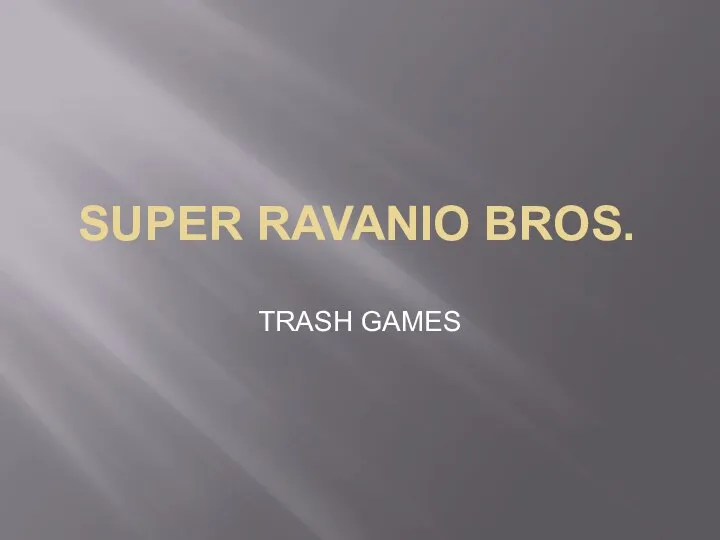 Super RAVANIO bros
Super RAVANIO bros Работа с текстовой информацией
Работа с текстовой информацией Моделирование как метод познания моделирование и формализация
Моделирование как метод познания моделирование и формализация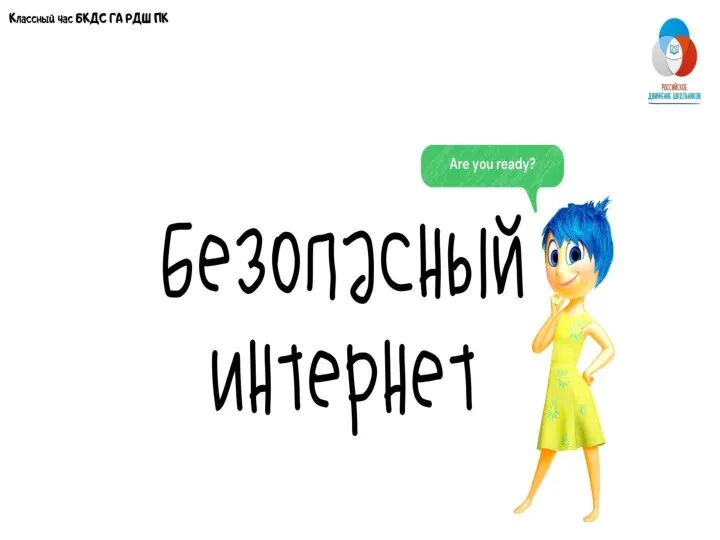 Безопасный интернет
Безопасный интернет Создание spike prime роботов в cad-программах
Создание spike prime роботов в cad-программах Практическая работа Шифрование данных
Практическая работа Шифрование данных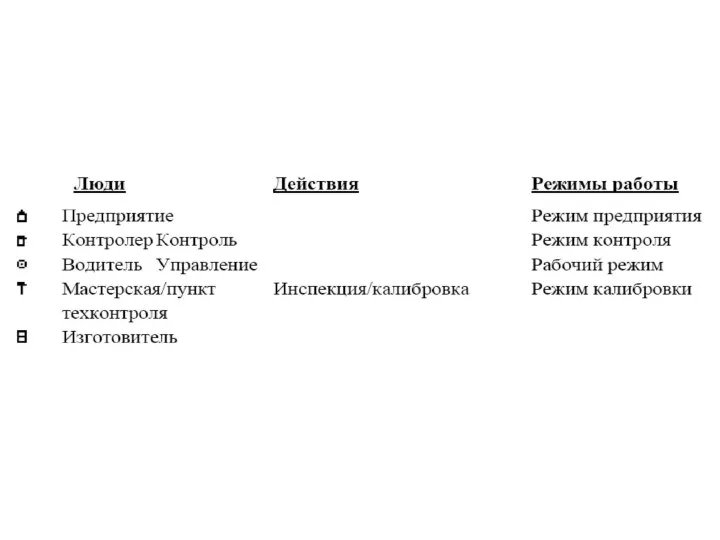 Пиктограммы. Комбинации пиктограмм
Пиктограммы. Комбинации пиктограмм Контрольная работа (Презентация)
Контрольная работа (Презентация)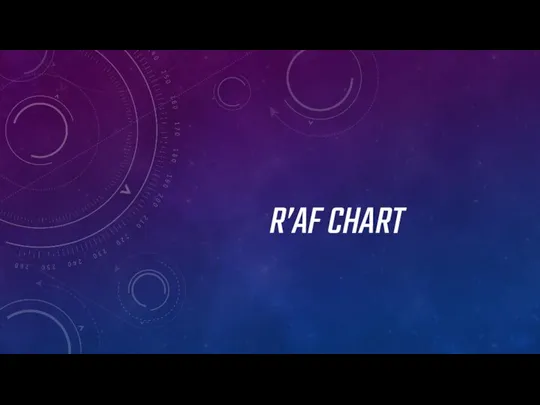 Музыкальный чат R'aF Chart
Музыкальный чат R'aF Chart Особенности решения задач ЕГЭ на языке Python. Часть 2
Особенности решения задач ЕГЭ на языке Python. Часть 2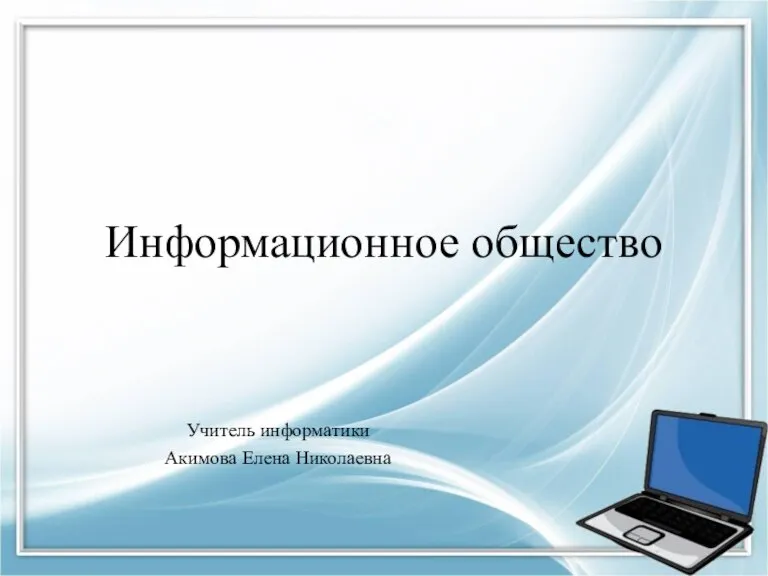 Информационное общество
Информационное общество Start занятие 4. Проверка знаний
Start занятие 4. Проверка знаний Презентация на тему Операционные системы на мобильных устройствах
Презентация на тему Операционные системы на мобильных устройствах  Роль коммуникаций в процессе целенаправленного обмена информацией
Роль коммуникаций в процессе целенаправленного обмена информацией Основные понятия
Основные понятия Системы координат. Справочная система. Занятие №3
Системы координат. Справочная система. Занятие №3 Этапы и стадии разработки информационных систем
Этапы и стадии разработки информационных систем Этапы решения задач на компьютере
Этапы решения задач на компьютере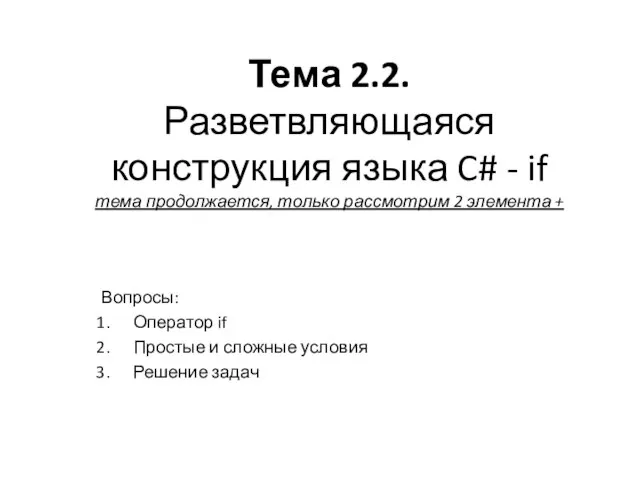 (1 паÑ_а)Тема 2.2. УÑ_ÐовнÑ_й опеÑ_аÑ_оÑ_ _ пÑ_одоÐжение
(1 паÑ_а)Тема 2.2. УÑ_ÐовнÑ_й опеÑ_аÑ_оÑ_ _ пÑ_одоÐжение Удаление и вставка элемента
Удаление и вставка элемента Лекция 1 мат. пакет Matlab (1)
Лекция 1 мат. пакет Matlab (1) Технология создания и обработки графической информации. Лекция 2
Технология создания и обработки графической информации. Лекция 2 Datu masīvi
Datu masīvi Работа с офлайн версией ВЭБ-КИАС
Работа с офлайн версией ВЭБ-КИАС